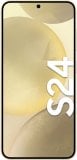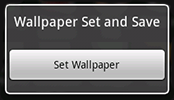 Titel: Wallpaper Set and Save
Titel: Wallpaper Set and Save
Testversion: 1.1.008
Utvecklare: Onarres Solutions
Tillgänglighet: Android Market (Wallpaper Set and Save på Cyrket)
Pris: Gratis
***
Wallpaper Set and Save är precis som namnet antyder en applikation med vilken man kan sätta vilken bild man vill som bakgrundsbild på sin Androidtelefon. Nu undrar ni kanske vad det skall vara bra för – det går ju att sätta bakgrundsbilder med den medföljande wallpaperfunktionen i Android trots allt. Svaret är Ja, men inte utan förbehåll.
Uppmärksamma Androidanvändare har förmodligen noterat att de skarpa bilderna med stort färgdjup och hög mättnad de hittar ute på the internets plötsligt tappar lystern när de sätter dem som bakgrundsbilder. Kanske har de förmodat att det beror på att telefonens skärm, som i G1 och Magic trots allt bara har 65K färgdjup, helt enkelt inte mäktar med mer?
Så är inte fallet. Orsaken är att standardfunktionen för bakgrundsbilder i Android nedkonverterar alla bilder man sätter som wallpaper; bilderna blir suddiga och tappar färgdjup. Varför gör då Android så här? Det är en fråga om systemresurser. En suddig bild med lägre färgdjup belastar systemet mindre, både i form av lägre RAM-användning och vad gäller belastningen på grafikmotorn. Vad Google har gjort är helt enkelt att försöka hitta en gyllene medelväg mellan prestanda och snygga, detaljerade bakgrundsbilder. Om de har lyckats bra med detta kan bara du svara på, men om du som jag inte anser att kvalitén är acceptabel alla gånger så är Wallpaper Set and Save botemedlet.
***
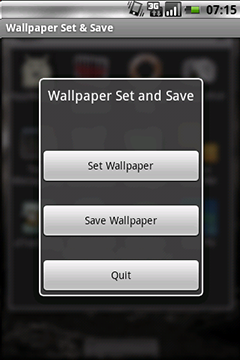
Låt oss börja med startskärmen som vi möts av. Här har vi tre val att göra:
Set Wallpaper – Här sätter man bakgrundsbilderna.
Save Wallpaper – Här kan man välja att spara en befintlig bakgrundsbild till valfri plats på SD-kortet, i antingen JPG- eller PNG-format.
Quit – Stänger applikationen.
***
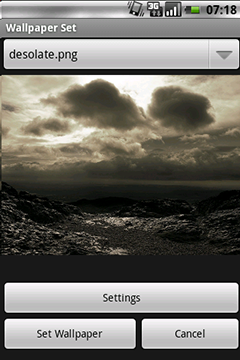
Vi går in på ”Set Wallpaper” där vi möts av ovanstående skärm – Wallpaper Set and Save använder sig per default av mappen ”wallpapers” i roten på SD-kortet. Vi har följande val att göra:
Drop down-menyn längst upp – Här väljer vi vilken bild vi vill få en preview av i en lista, men man kan även byta bild (framåt och bakåt) genom ett ”swipe” åt antingen höger eller vänster. Smidigt!
Settings – Här ställer vi in vilken mapp på SD-kortet som WSS skall leta efter bilder i.
Set Wallpaper – Sätter vald bild som bakgrund.
Cancel – Avbryter och återgår till startskärmen för applikationen.
***

Här ser vi ovan nämnda drop down-meny samt Settings-menyn.
***

Här, till vänster, har vi vyn vi möts av under ”Save Wallpaper” och till höger har vi Settings-menyn. Det mesta talar för sig självt här, så vi går vidare. Jo, förresten, vi kan nämna att ”Load Defaults” helt enkelt återgår till grundinställningarna vad gäller standardmappen och bildformatet.
***
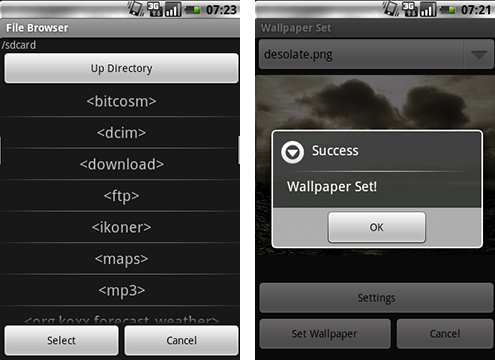
Här ser vi mappbrowsern till vänster och dialogrutan man möts av då man har satt sin bakgrundsbild till höger.
***
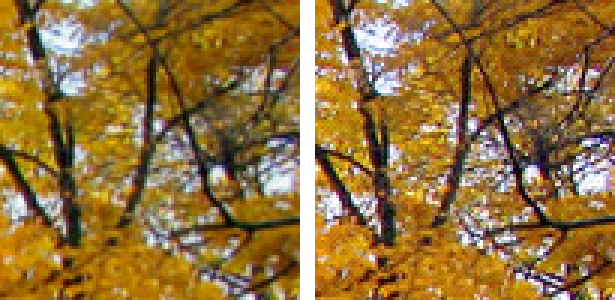
Här har vi slutligen en uppförstorad skärmdump tagen med Screenshot-appen, för att illustrera skillnaden mellan en bild satt med standardfunktionen (till vänster) och WSS (till höger). Notera att både färgdjup och skärpa är på en helt annan nivå. Detta är särskilt tydligt på bakgrundsbilder med hög detaljrikedom och skärpa, som i exemplet ovan. Originalbilden vi använder finner ni här.
***
Sammanfattning
Vi kan snabbt konstatera att WSS fungerar precis som tänkt och annonserat: den sätter bilden du väljer som bakgrund – utan att förfula den. Vi får bilder med maximal skärpa och maximalt färgdjup.
Nackdelar då, finns det sådana? Google måste ju ha haft en orsak till att de utformade defaultfunktionen som de gjorde? Svaret är Ja. Telefonen kan bli aningen tröttare om man har en mycket detaljrik bild som bakgrund. Värt att nämna är att denna prestandaförlust endast uppstår då man har sin home screen i vy – inne i program som Market, Browser, Gmail, spel etc är allt som vanligt.
Ett exempel på hur man kan märka att det går lite tyngre är när man snabbt växlar home screen fram och tillbaka mellan de tra skärmarna – det kan ”lagga” lite och animationen blir mindre smooth. Även när man fäller ner statusbaren så kan det ”lagga” lite. Nu skall det sägas att prestandaförlusten inte är stor – det är inte som att din älskade Android plötsligt känns som en Windows Mobile-telefon.
***
Plus för:
* Bildkvalitén.
* Det grafiska gränssnittet.
* Funktioner.
Minus för:
* Kan trots allt göra telefonen aningen slöare i vissa situationer.
* Skulle gärna se en ”All Pictures”-funktion. Det är lite enerverande att byta mapp om och om igen om man som jag har bilderna katalogiserade.
***
Betyg: ![]()



) 394
394